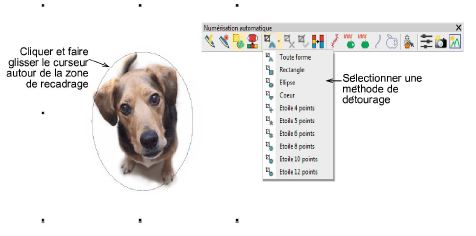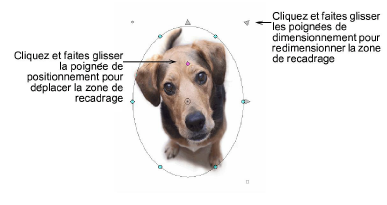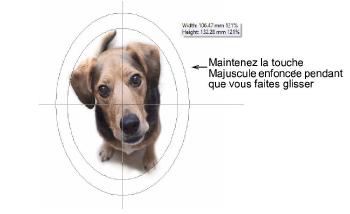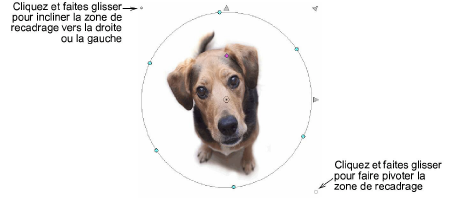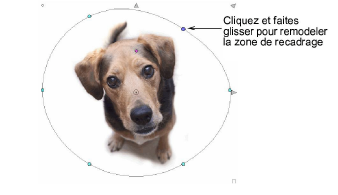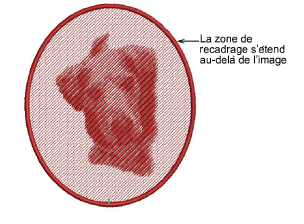Détourer des images en mode point
Avant d’utiliser les images en mode point pour en tirer des dessins, détourez-les afin de supprimer les détails inutiles et permettre un traitement plus rapide. EmbroideryStudioElle vous procure une souplesse de détourage qui vous permet de refaçonner ou de supprimer des zones détourées à tout moment.
Pour détourer une image en mode point...
1Scannez ou insérez la photo désirée. Les images contenant des sujets bien définis ou une grande variation de tons donnent les meilleurs résultats. Pour plus amples informations, voir Charger illustrations pixélisées.
2Sélectionnez l’image et un outil de détourage sur la liste déroulante Détourer image-point. Les mêmes options sont disponibles dans le menu Graphique.
3Cliquez et faites glisser le curseur autour de la zone à détourer.
4Refaçonnez ou transformez la zone de recadrage avec l’outil Refaçonner.
3Pour repositionner la zone de recadrage, cliquez sur la poignée de positionnement en forme de losange et faites-la glisser.
3Pour redimensionner la zone de recadrage, cliquez sur les poignées de redimensionnement triangulaires et faites-les glisser. Pour centrer l’opération de redimensionnement autour du point d’ancrage, maintenez la toucheMaj enfoncée pendant que vous faites glisser.
3Pour faire pivoter ou incliner la zone de recadrage, cliquez sur les points de contrôle situés dans les coins supérieur gauche et inférieur droit et faites-les glisser.
3Cliquez et faites glisser les nœuds de remodelage pour remodeler la zone de recadrage.
5Ou bien, utilisez la méthode Toute forme pour numériser une zone de recadrage.
3Cliquez sur Sélectionner objet ou pressez la touche Echap pour fermer.
3Cliquez sur Retirer zone de recadrage pour supprimer une zone de recadrage s’appliquant à l’illustration sélectionnée.
3Cliquez sur l’outil Finaliser détourage pour recadrer une image dans ses nouvelles dimensions visibles.
Conseils d’utilisation...
3L’arrière-plan peut être surdimensionné pour tenir compte d’une zone de recadrage qui s’étend au-delà de l’image. Cette fonction est utile pour les opérations PhotoFlash.
3Lorsque vous créez une surface détourée, elle est considérée comme « temporaire » et peut être refaçonnée à volonté. En utilisant la commande Finaliser détourage, vous rendez le détourage permanent. La seule façon de revenir en arrière est par le biais de la commande Défaire ou en réinsérant l’image-point d’origine.
Sujets connexes...
3Insérer des images bitmap
3Refaçonner des objets
3Numériser automatiquement avec PhotoFlash